Skelbimas
 Stebi vaizdo įrašai yra įdomus. Gerai, pripažinkime, tai sukelia priklausomybę. Deja, yra keletas kitų dalykų, kuriuos turime padaryti. Mes ne visada galime žiūrėti vaizdo įrašus - ar galime?
Stebi vaizdo įrašai yra įdomus. Gerai, pripažinkime, tai sukelia priklausomybę. Deja, yra keletas kitų dalykų, kuriuos turime padaryti. Mes ne visada galime žiūrėti vaizdo įrašus - ar galime?
O kas, jei galėtumėte žiūrėti vaizdo įrašus ir darbo? O kas būtų, jei būtų koks nors netrukdantis būdas turėti vaizdo įrašus kažkur ekrane, kur juos galima žiūrėti, tačiau vis tiek darykite tai, ką darote? Arba kas, jei iš tikrųjų reikėjo žiūrėti vaizdo įrašą dirbant per kitą langą? Tai yra viskas, ko aš savęs paklausiau, todėl išėjau ten ir radau du skirtingus sprendimus, kurie būtent ir daro tai.
Vaizdas paveiksle, skirtas „YouTube“ [nebėra prieinamas]
„Paveikslėlis paveikslėlyje„ YouTube “yra„ Chrome “plėtinys, sukuriantis mažą langą bet kuriame ekrano kampe, kuriame galite žiūrėti„ YouTube “vaizdo įrašą. Atminkite, kad plėtinys šiuo metu veikia tik su „YouTube“ vaizdo įrašais ir net tik su tais, kuriuos galima įterpti.
Įdiegę plėtinį, naujas „PIPMygtukas bus pridėtas prie jūsų „YouTube“ sąsajos.
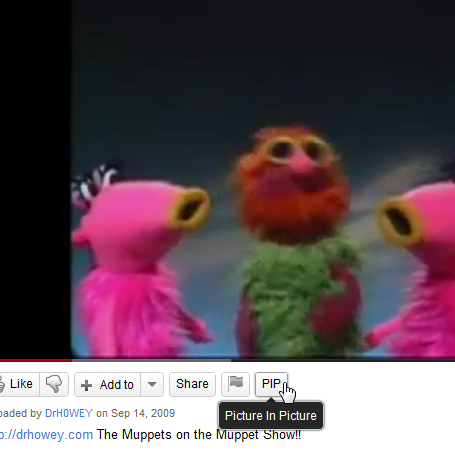
PIP naudoja „Chrome“ pranešimų sistemą, todėl pirmą kartą ją naudodami turėsite leisti „YouTube“ pranešimus darbalaukyje.

Kai spustelėsite „leisti“, Pasirodys plėtinio nustatymai. Tai atsitiks tik pirmą kartą jį naudojant, tačiau bet kuriuo metu galite pasiekti iš „Chrome“ plėtinių sąrašo.
Parinkčių nėra daug, tačiau galite pasirinkti, kad mažame ekrane neturėtumėte jokių valdiklių ar mygtukų, kad jums nereikėtų trukdyti, kai perkeliate pelę per langą. Taip pat galite pasirinkti automatinį atkūrimą, kad vaizdo įrašas būtų paleistas automatiškai, kai spustelite „PIPMygtuką.

Naujas vaizdo langas yra gana nelankstus. Negalite pakeisti jo dydžio ir negalite jo perkelti į ekraną vilkdami. Jis įstrigo kampe. Tai pasakius, jis suteikia gana gerą žiūrėjimo patirtį, o jūs galite lengvai padaryti bet ką ir atidaryti bet kurią programą, kai vaizdo įrašas rodomas kampe.

Kol rodomas vaizdo įrašas, galite uždaryti „YouTube“ skirtuką ir sumažinti „Chrome“, tačiau, žinoma, jo negalima uždaryti.
Vienintelis dalykas, kurį galite kontroliuoti lango padėtyje, yra tas, kuriame kampe jis bus. Tai padarysite spustelėję veržliarakčio piktogramą lange ir pasirinkę „Pasirinkite poziciją”. Jūs galite turėti langą bet kuriame norimo ekrano kampe, bet štai ką jūs galite padaryti daugiau.
Tai tinka žmonėms, kurie nori žiūrėti „YouTube“ netrukdydami jų darbui, bet kas, jei vaizdo įrašas iš tikrųjų susijęs su darbu? Įstrigti kampe ne visada gali būti taip naudinga.

Apskritai tai gana naudingas plėtinys ir jis veikia sklandžiai. Vaizdo įrašas greitai įkeliamas ir buvo labai malonus žiūrėti net per tokį mažą langą.
„OnTopReplica“ yra atskira programa, kurią galite atsisiųsti iš savo svetainės „CodePlex“. Atsisiųskite ZIP failą, ištraukite jį ir paleiskite EXE failą. Tai yra tai, ko gausite:

Kai dešiniuoju pelės mygtuku spustelėsite šį langą, atsidarys meniu ir pradėsite pasirinkdami langą, kurį norite atkartoti. Tai neprivalo būti naršyklės langas, tai gali būti bet kuris langas. Tam tikslui pasirinkau naršyklės langą, kuriame buvo vaizdo įrašas.
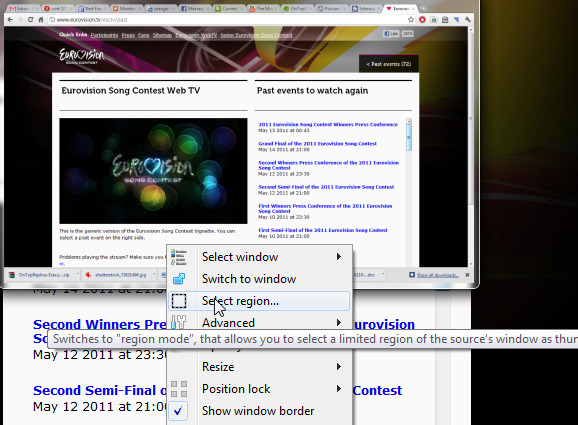
Tai padarius pasirinktą langą, jis atkartojamas. Tai gali būti labai naudinga kitiems tikslams, bet žiūrėti vaizdo įrašą nėra - vaizdo įrašas per mažas. Taigi, jums reikės pasirinkti regioną. Dešiniuoju pelės mygtuku spustelėkite kopijos langą ir pasirinkite „Pasirinkite regioną ...”. Dabar galite naudoti pelę norėdami pasirinkti regioną arba nurodyti koordinates ir dydį.
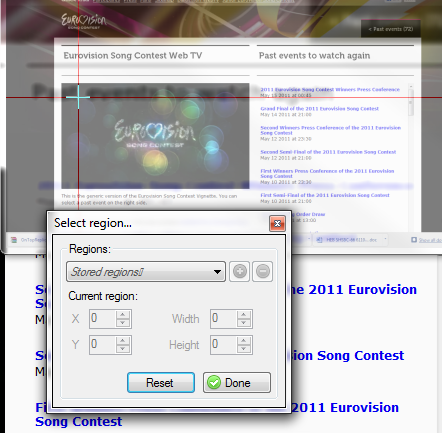
Pasirinkę tik vaizdo įrašo regioną, gausite langą, kuriame yra tik tas vaizdo įrašas. Tai yra langas, kurį galite vilkti, ten, kur norite, ir pakeisti jo dydį.

Atminkite, kad skirtingai nuo PIP, šis langas yra tikroji pasirinkto lango kopija, todėl jūs turite laikyti originalus langas atidarytas (ne minimizuotas) ir, jei jis yra jūsų naršyklėje, negalite perjungti skirtukų, kitaip ekranas taip pat pasikeisti. Ekranas replikos lange yra konkretaus regiono ir atitinkamai keisis keičiant skirtukus.
Jei maksimaliai išnaudosite naršyklę ir paliksite tame pačiame skirtuke, galite naudoti kitas programas ir žiūrėti vaizdo įrašą replikos lange.
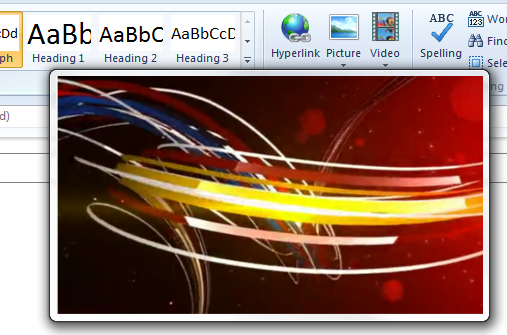
„OnTopReplica“ skirta padaryti daug daugiau nei atkurti vaizdo įrašus. Tai gali atkartoti bet kurį norimą langą ir turi keletą įdomių papildomų parinkčių, tokių kaip paspaudimų per langą įgalinimas arba paspaudimų peradresavimas į pradinį langą.
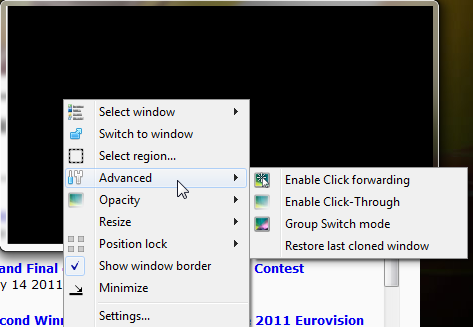
Joje yra daug daugiau galimybių ištirti, kurios nėra tokios svarbios žiūrint vaizdo įrašus. „OnTopReplica“ reikalauja, kad būtumėte įdiegę .NET 2.0 ar naujesnę versiją, ir ji veikia tik „Windows 7“ ir „Vista“. Norint naudoti kai kurias funkcijas, reikia įjungti „Aero“.
Man labai patinka „OnTopReplica“ ir praeityje iš tikrųjų naudojau visą 3 valandų vaizdo įrašą internete, darydamas kitus veiksmus. Kol jums nereikia sumažinti savo naršyklės ar dirbti kituose skirtukuose, aš labai rekomenduoju.
Apatinė eilutė
Jei ieškote būdo, kaip žiūrėti vaizdo įrašus mažame lange, kai dirbate prie savo rašymo ar „Excel“ ataskaitos, eikite į „OnTopReplica“. Jis yra lankstus ir purus, ir jūs negalite padėti, bet įsimylėjote jį ir rasite daugybę kitų jo naudojimo būdų.
Jei jūsų darbas susijęs su perėjimu tarp daugelio naršyklės skirtukų, o jūs nenorite įkelti kitokios naršyklės, laikykitės paveikslėlio paveikslėlyje. Tai veikia tikrai gerai ir pateikia būtent tai, ko išsikėlė - „YouTube“ (ir tik „YouTube“) apgauti.
Ar žinote kokių nors panašių sprendimų? Norėtume išgirsti apie tai komentaruose.
Yaara (@ylancet) yra laisvai samdomas rašytojas, technologijų tinklaraštininkas ir šokolado mėgėjas, kuris taip pat yra biologas ir visą darbo dieną dirbantis geikas.


